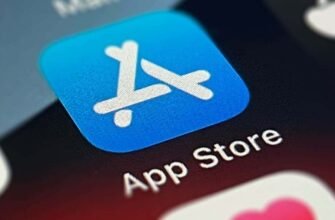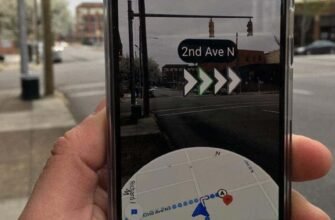З майже 2 мільярдами користувачів по всьому світу Gmail є найпопулярнішим поштовим сервісом у світі. Хоча ви можете використовувати Android-смартфон без облікового запису Gmail, без Gmail вам не вистачатиме багатьох функцій. Цей поштовий сервіс робить систему Android набагато простіше, і це показує домінування його сервісів у нашому цифровому житті.
Активна служба Gmail технічно є ключем до всіх служб Google Mobile, включаючи Google Фото, Google Документи, Google Meet та інші. Це означає, що можуть бути великі проблеми, якщо ви втратите доступ до свого облікового запису Gmail. Втрата цього облікового запису не тільки позбавить вас можливості отримувати електронні листи, ви також можете втратити доступ до деяких важливих функцій та даних. Якщо ви заблокували свій обліковий запис Gmail, ось 9 основних дій, які ви можете зробити:

Використовуйте номер телефону для входу замість пароля
Цей варіант, ймовірно, є найпростішим способом відновлення вашого облікового запису, і він дійсний лише в тому випадку, якщо ви забули свою адресу електронної пошти. Якось деякі люди створюють справді складні електронні листи (наприклад, [email protected]), а потім навіть не можуть згадати, як називається їх електронна пошта.
Ви також будете здивовані, дізнавшись, як часто люди забувають, що основний номер телефону, прикріплений до електронного листа, можна використовувати для входу в систему. Таким чином, якщо ви забули свою адресу електронної пошти, найпростіший і найлегший спосіб отримати лист — використовувати свій номер телефону для входу до свого облікового запису Gmail замість пароля. Для цього дотримуйтесь інструкцій нижче:
Для Android
- Під час входу до свого облікового запису Google введіть адресу електронної пошти або номер телефону.
- Натисніть «Далі». Ви отримаєте нагадування, щоб перевірити свій телефон.
- Розблокуйте свій Android телефон.
- На запитання «Намагаєтеся увійти?», торкніться «Так».
Для iOS
- Під час входу до свого облікового запису Google введіть адресу електронної пошти або номер телефону.
- Натисніть «Далі». Ви отримаєте нагадування, щоб перевірити свій телефон.
- На iPhone зверху торкніться сповіщення.
- У розділі «Намагаєтеся увійти?» натисніть «Так».
Відновлення адреси електронної пошти за допомогою резервної адреси
Ще один життєздатний і простий варіант – використовувати резервну адресу електронної пошти для доступу до основного облікового запису. При настроюванні облікового запису Gmail завжди можна вказати адресу електронної пошти для відновлення. Переконайтеся, що ви часто використовуєте цю адресу електронної пошти. Google надішле пароль/дані OTP на адресу електронної пошти або номер телефону, пов’язаний з обліковим записом.
Використовуйте свій обліковий запис Google на своєму iPhone або iPad
Для користувачів iPhone або iPad можна використовувати пристрій, на якому ви увійшли до свого облікового запису Google. Цей пристрій не запитуватиме пароль, і ви можете використовувати його для перевірки себе.
Розблокуйте свій пристрій Android, щоб підтвердити, що це ви
Цей варіант працює лише для Android. Зазвичай ваш Android-смартфон пов’язаний з вашим обліковим записом Gmail. Ви можете отримати доступ до прив’язаного телефонного номера свого облікового запису та підтвердити особистість. Тут програма Google Authenticator також може надати величезну допомогу. За допомогою цієї програми користувачі можуть підтвердити свій вхід до системи, використовуючи випадково згенерований номер.
Використовуйте розташування/пристрій, який ви використовуєте для звичайного входу
Більшість людей стикаються з проблемами входу до Gmail під час зміни пристрою. Якщо це ваш випадок, спробуйте повернутися до пристрою (комп’ютера, ноутбука або ПК), який ви зазвичай використовуєте для входу в систему. Швидше за все це допоможе розв’язати проблему. Переконайтеся, що ви використовуєте не тільки той самий ПК, смартфон або планшет, але й той самий браузер, оскільки пароль може бути збережений у браузері. Крім того, постарайтеся перебувати в тому ж місці, де ви часто входите в систему, наприклад, вдома або на роботі. Щоб отримати пароль із браузера, спробуйте наступне
На комп’ютері:
- Відкрийте браузер Chrome.
- У правій частині панелі інструментів натисніть круглий профіль, а потім натисніть «Паролі». Зазвичай, це значок ключа.
- Звідти можна переглядати, видаляти або експортувати збережені паролі. Перегляд збережених паролів: клацніть значок ока праворуч від кожного пароля, щоб переглянути його.
Перевірте всі доступні варіанти відновлення та інформацію
Ця опція знадобиться вам, якщо ви не можете згадати інформацію для відновлення, якою ви поділилися. Просто перейдіть на сторінку облікового запису Google, щоб перевірити. Все, що вам потрібно зробити, це прокрутити вниз до «Спосіб, яким ми можемо підтвердити, що це ви». Тут можна отримати зареєстрований номер телефону для відновлення або адресу електронної пошти для відновлення.
Дайте відповідь на контрольне запитання/питання
Попри архаїчність, в облікових записах Gmail, як і раніше, є питання та відповіді для відновлення. Ці питання та відповіді пов’язані з нашим обліковим записом Gmail, і це чудовий інструмент для відновлення. Таким чином, постарайтеся, щоб це питання було простим і щоб ви не могли його забути. Що ж, Google не запитуватиме вас про питання, він покаже вам питання, і вам потрібно буде лише дати відповідь дослівно. Якщо у вас немає прив’язаного ідентифікатора електронної пошти або телефонного номера для відновлення, відповіді на ці запитання можуть допомогти.
Використайте свій старий пароль
Іноді ми змінюємо паролі, тому що старий пароль скомпрометовано. Однак цей старий пароль може допомогти вам, тому що Google іноді перевіряє особистість користувача, використовуючи попередній пароль. На щастя, Google дозволить вам зробити кілька припущень, тому ви можете використати своє найкраще припущення.
Спробуйте згадати, коли ви відкрили свій обліковий запис Gmail
Цей варіант буде дуже складним для користувачів, які стежать за датами. Якщо всі інші варіанти не допомогли, вам може знадобитися надати інформацію про те, коли ви створили запис. Google іноді запитує цю інформацію. Добре тут те, що Google не шукає точної відповіді. Навіть якщо ви можете отримати приблизно відповідь або просто рік відкриття запису, це може спрацювати для вас. Один зі способів дізнатися рік, коли ви відкрили свій обліковий запис Gmail — згадати важливі події того ж періоду, коли ви відкривали електронну пошту. Це може бути заява про приймання на роботу, дипломна програма або будь-який інший захід.